วิธีรีเซ็ตไซต์ WordPress โดยใช้ปลั๊กอิน วิธีง่ายๆ
เผยแพร่แล้ว: 2019-08-17หากคุณใช้งานไซต์ WordPress มาระยะหนึ่งแล้วและมีบางสิ่งที่ล้าสมัยและไม่จำเป็นอยู่ในนั้น คุณอาจต้องการเริ่มต้นใหม่กับเว็บไซต์ของคุณ ในกรณีเหล่านี้ การรีเซ็ตเครื่องมือไซต์ WordPress อาจมีประโยชน์
บางทีคุณอาจต้องการ สร้างเว็บไซต์ใหม่ทั้งหมดและเก็บ เฉพาะชื่อโดเมนและรูปแบบธีมของคุณ ไม่ว่าเหตุผลของคุณในการเริ่มต้นใหม่ วิธีที่ง่ายที่สุดในการเริ่มต้นใหม่คือการใช้ปลั๊กอิน
คุณสามารถตั้งค่าทุกอย่างตั้งแต่เริ่มต้น และเพลิดเพลินกับ เว็บไซต์ tabula rasa แม้ว่าคุณจะไม่ใช่นักพัฒนาซอฟต์แวร์หรือผู้ใช้ WordPress ขั้นสูงก็ตาม
รีเซ็ตไซต์ WordPress – เปลี่ยน WordPress Leaf ใหม่
บางทีคุณอาจใช้งานเว็บไซต์ WordPress มาหลายปีแล้ว มีโพสต์หลายร้อยรายการ รวมถึงรูปภาพ ความคิดเห็น และสื่อต่างๆ นับพันรายการ
แต่แล้ว เมื่อคุณต้องการกระดานชนวนที่สะอาด - เพื่อเริ่มต้นใหม่ทั้งหมดและพยายามทำสิ่งที่แตกต่างไปจากเดิมอย่างสิ้นเชิงกับไซต์ของคุณ คุณสามารถใช้ปลั๊กอินที่จะลบโพสต์ หน้าเว็บไซต์ ประเภทโพสต์ที่กำหนดเอง ความคิดเห็นจากผู้ใช้ โปรไฟล์ผู้ใช้ และรายการสื่อทั้งหมด
หากคุณต้องการ คุณสามารถทำสิ่งที่ตรงกันข้ามได้ - ทิ้งโพสต์และหน้าของคุณไว้ และล้างการตั้งค่าปลั๊กอินและธีมของ คุณ ขึ้นอยู่กับความต้องการและความชอบของคุณ คุณสามารถเข้าควบคุมเว็บไซต์ของคุณและรีเซ็ตเว็บไซต์ได้ภายในไม่กี่คลิก
วิธีการลบเนื้อหาทั้งหมดบน WordPress ในคลิกเดียว?
ลองดูสถานการณ์กรณีแรกที่เรากล่าวถึง ดังนั้น หากคุณต้องการ ลบโพสต์ เพจ ประเภทเพจที่กำหนดเอง ความคิดเห็น และผู้ใช้ทั้งหมด ให้ทำตามขั้นตอนเหล่านี้:
1. ติดตั้งและเปิดใช้งานปลั๊กอิน WP Reset
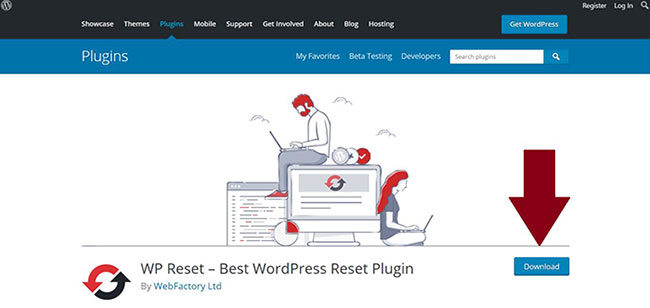
2. หลังจากที่คุณเปิดใช้งานปลั๊กอินแล้ว คุณจะสามารถค้นหาได้ใน หน้าแดชบอร์ด : ค้นหาการรีเซ็ต WP ในพื้นที่ผู้ดูแลระบบ WP ของคุณภายใต้ ' เครื่องมือ'
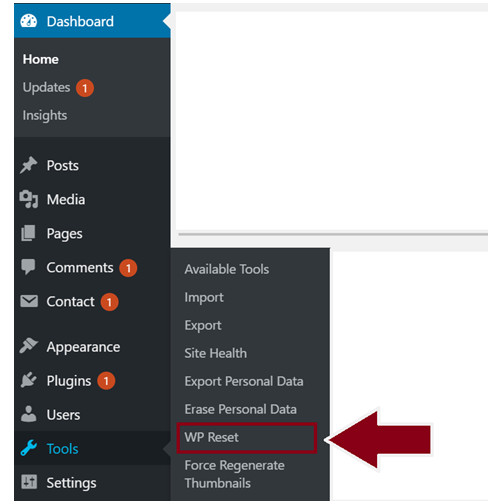
3. เมื่อคุณเข้าสู่ แดชบอร์ดปลั๊กอิน WP Reset คุณจะพบข้อมูลทั้งหมดเกี่ยวกับขอบเขตของการรีเซ็ตด้วยคลิกเดียวสำหรับเว็บไซต์ของคุณ
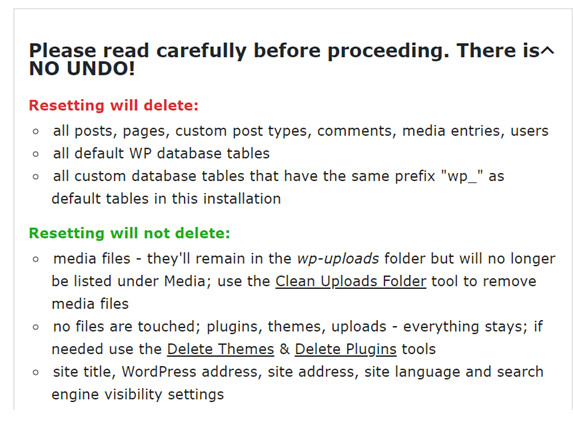
ในส่วนนี้ คุณสามารถดูได้อย่างแม่นยำว่าข้อมูลใดจะยังคงอยู่บนเว็บไซต์ของคุณและข้อมูลใดจะถูกลบอย่างถาวร ตรวจสอบให้แน่ใจว่าคุณตระหนักดีถึงสิ่งที่การรีเซ็ตเกิดขึ้นเพราะไม่สามารถย้อนกลับได้
4. ก่อนที่คุณจะคลิกรีเซ็ตและพลิกใบใหม่ คุณต้องดูแลการ ตั้งค่าหลังการรีเซ็ต ก่อน การตั้งค่าเหล่านี้เป็นพื้นฐานที่ กำหนดว่าจะเกิดอะไรขึ้น กับอินเทอร์เฟซ WordPress ของคุณหลังจากที่คุณคลิกที่ปุ่มรีเซ็ต
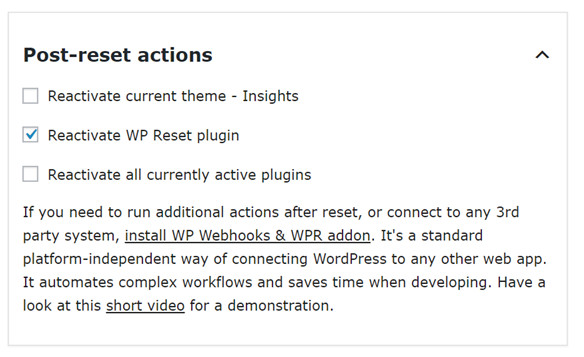
ขั้นแรก คุณจะสามารถเลือกได้ ว่าต้องการเปิดใช้งานธีม ที่คุณกำลังใช้อยู่อีกครั้งหรือเปลี่ยนไป ใช้ธีม ใหม่ หากคุณเลือกที่จะไม่ดำเนินการกับธีมปัจจุบันของคุณ เมื่อรีเซ็ต คุณจะเปลี่ยนกลับเป็นธีมเริ่มต้นของ WordPress

ตัวเลือกที่สองกำหนด ว่าปลั๊กอิน WP Reset จะรอคุณในอีกด้านหนึ่งหรือไม่ หากคุณต้องการเปิดใช้งานปลั๊กอิน WP Reset อีกครั้งหลังจากรีเซ็ตเสร็จแล้ว ให้เลือกตัวเลือกนี้
สุดท้าย คุณจะ มีตัวเลือกในการเปิดใช้งานปลั๊กอินที่ใช้งานอยู่ทั้งหมด อีกครั้ง คุณควรเลือกตัวเลือกนี้หากเป้าหมายของคุณคือการรีเซ็ตเนื้อหา แต่คุณต้องการให้ปลั๊กอินของคุณไม่เสียหาย
หากคุณต้องการทิ้งปลั๊กอินบางส่วนไว้บนเว็บไซต์รีเซ็ตใหม่ คุณสามารถยกเลิกการเลือกตัวเลือกนี้และเปิดใช้งานปลั๊กอินที่คุณต้องการด้วยตนเอง
5. ถึงเวลาคลิกที่ปุ่มรีเซ็ตที่น่ากลัว! อย่างที่คุณจะเห็นในไม่ช้า จริงๆ แล้วมันไม่ได้น่ากลัวขนาดนั้น หากคุณได้อ่านคำแนะนำทั้งหมดแล้ว คุณจะทราบถึงสิ่งที่คุณคาดหวังได้จากเว็บไซต์ของคุณในเวอร์ชันใหม่ เลื่อนไปที่ด้านล่างของส่วน ' รีเซ็ต' ของปลั๊กอินเพื่อค้นหาปุ่ม
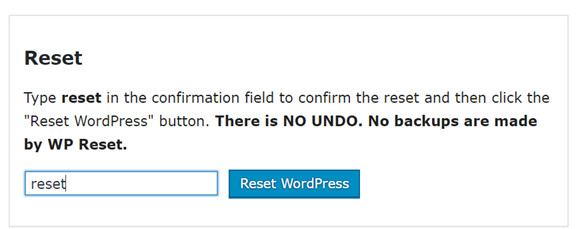
เพื่อยืนยัน คุณจะต้อง พิมพ์ 'รีเซ็ต' ก่อนที่คุณจะคลิกที่ปุ่ม ' รีเซ็ต WordPress '
จะเกิดอะไรขึ้นหลังจากที่ฉันคลิกปุ่มรีเซ็ต WordPress
คุณจะต้องผ่านจุดยืนยันอื่นเนื่องจากการดำเนินการนี้ไม่สามารถย้อนกลับได้และคุณไม่สามารถยกเลิกได้ ทุกอย่างจะถูกรีเซ็ตตามความต้องการของคุณและการตั้งค่าหลังการรีเซ็ตที่คุณระบุ
ปลั๊กอินจะ กู้คืนข้อมูลประจำตัวของเว็บไซต์ของคุณ : ชื่อ ที่อยู่ WP ที่อยู่เว็บไซต์ ภาษา การมองเห็นของเครื่องมือค้นหา และโปรไฟล์ของผู้ใช้ปัจจุบัน
หลังจากเสร็จสิ้น คุณจะออกจากระบบพื้นที่ผู้ดูแลระบบ และกลับเข้าสู่ระบบแดชบอร์ดผู้ดูแลระบบใหม่โดยอัตโนมัติ ยินดีด้วย คุณสามารถรีเซ็ตโพสต์ ความคิดเห็นและรายการสื่อทั้งหมดบนไซต์ WordPress ของคุณได้แล้ว
ตอนนี้ มาดูสถานการณ์กรณีที่สองกัน: เมื่อคุณต้องการให้โพสต์และสื่อเป็นสิ่งเดียวที่เหลืออยู่ในไซต์ บางทีคุณอาจต้องการปรับปรุงไซต์ของคุณใหม่หรือเปลี่ยน UX ทั้งหมด หากเป็นเช่นนั้น คุณสามารถทำได้โดยรีเซ็ตการตั้งค่าธีมหรือรีเซ็ตปลั๊กอิน
นี่คือวิธีที่คุณทำ:
- ปลั๊กอินรีเซ็ต WP แบ่งออกเป็นส่วนต่างๆ ถัดจากการรีเซ็ตเนื้อหาของเว็บไซต์หลัก คุณจะพบตัวเลือกต่างๆ สำหรับการรีเซ็ตเซกเมนต์ของไซต์แบบกำหนดเอง
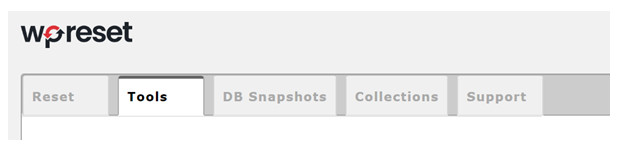
ในส่วนนี้ คุณจะพบตัวเลือกสำหรับการ ดำเนินการรีเซ็ตแบบกำหนดเองดังต่อไปนี้:
- ลบทรานเซียนท์ – สำหรับการลบทรานเซียนท์ที่หมดอายุและไม่หมดอายุ
- ล้างโฟลเดอร์อัปโหลด – ลบการอัปโหลดทั้งหมด รวมถึงไฟล์สื่อทั้งหมด
- รีเซ็ตตัวเลือกธีม – เปลี่ยนกลับเป็นโหมดเริ่มต้นสำหรับธีมทั้งหมดที่คุณติดตั้ง ไม่ใช่แค่ธีมที่เปิดใช้งานอยู่เท่านั้น
- ลบธีม – ลบธีมที่ติดตั้งทั้งหมดในห้องสมุดของคุณ รวมถึงธีมที่ใช้งานอยู่ในปัจจุบัน
- ลบปลั๊กอิน – ลบปลั๊กอินทั้งหมดยกเว้น WP Reset
- ว่างเปล่าหรือลบตารางที่กำหนดเอง – ลบ wp_ ตารางที่กำหนดเอง
- ลบ .htaccess File
- ไปที่ส่วนรีเซ็ตสำหรับตัวเลือกที่คุณต้องการเลือก การตั้งค่าเหล่านี้แต่ละรายการมีปุ่มรีเซ็ตของตัวเอง ดังนั้นคุณจึงสามารถรีเซ็ตได้ง่ายๆ เพียงคลิกเดียวและเริ่มต้นใหม่ทันที
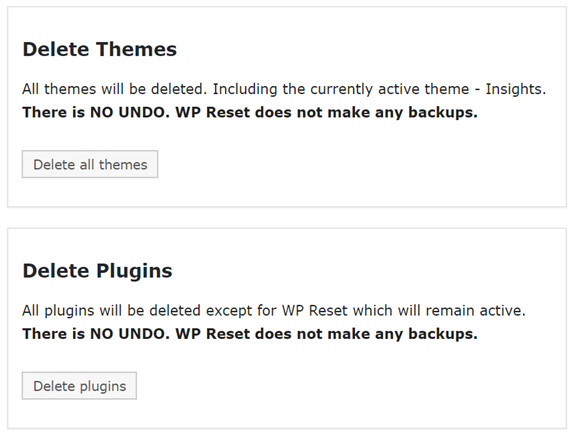
ดังที่คุณเห็นทั่วทุกส่วนในปลั๊กอิน มีการเน้นย้ำอย่างมากว่าคุณต้องแน่ใจว่าต้องการทำเช่นนี้ ไม่มีตัวเลือกเลิกทำ ปลั๊กอิน WP Reset จะไม่สร้างการสำรองข้อมูล สำหรับไฟล์ เนื้อหา และข้อมูลที่คุณกำลังรีเซ็ต ดังนั้นเมื่อคุณทำจริง สิ่งที่คุณทำเสร็จแล้วก็จะเสร็จสิ้น
ดังนั้น ก่อนที่คุณจะคลิกที่ปุ่มรีเซ็ต ตรวจสอบให้แน่ใจว่าคุณรู้ว่าจะเกิดอะไรขึ้นและคุณต้องการทำสิ่งนี้จริงๆ
นอกจากนี้ยังเป็นทางเลือกที่ดีในการสำรองข้อมูลไซต์ของคุณ (ดูเปรียบเทียบปลั๊กอินสำรอง WordPress ฟรีที่ดีที่สุด) ในกรณีที่ไม่เป็นไปตามที่วางแผนไว้ ในกรณีที่คุณจำเป็นต้องกู้คืนเนื้อหาของคุณและไม่ลบ อย่าลืมตรวจสอบวิธีกู้คืนโพสต์ WordPress ที่ถูกลบ
